- Автор Jason Gerald [email protected].
- Public 2024-01-15 08:19.
- Акыркы өзгөртүү 2025-01-23 12:25.
Бул wikiHow сизге сүрөттү бир жерден көчүрүп, Windows же Mac компьютериңизге, ошондой эле iPhone, iPad же Android мобилдик түзмөгүңүзгө башка жерге чаптоону үйрөтөт. Желедеги бардык сүрөттөрдү көчүрүү мүмкүн эмес. Башка адамдардын сүрөттөрүн уруксатсыз колдонуу автордук укукту бузуу катары каралышы мүмкүн.
Кадам
Метод 4: Windows үчүн
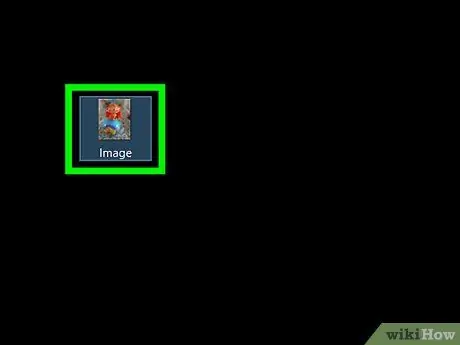
Кадам 1. Көчүргүңүз келген сүрөттү тандаңыз:
-
Сүрөт:
Көпчүлүк Windows тиркемелеринде, сиз аны бир жолу басуу менен көчүргүңүз келген сүрөттү тандай аласыз.
-
Сүрөт файлы:
Компьютериңизге көчүрүп, чаптоону каалаган сүрөт файлын чыкылдатыңыз.
- Ctrl баскычын басып туруп, тандоону каалаган сүрөттөрдү чыкылдатуу менен бир нече файлды тандай аласыз.
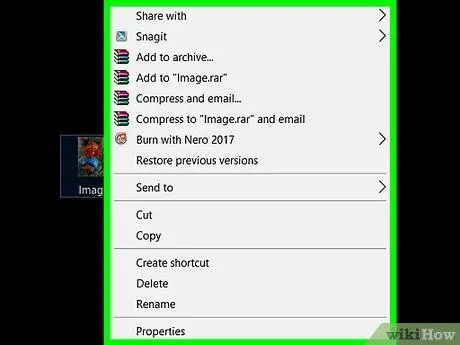
Кадам 2. Чычканды же трекпадды оң баскыч менен чыкылдатыңыз
Эгерде сиз трекпадды колдонуп жатсаңыз, компьютериңиздин жөндөөлөрүнө жараша трекпадды эки манжаңыз менен басып же бир манжаңыз менен трекпаддын оң четине тийүү менен оң баскыч менен чыкылдата аласыз.
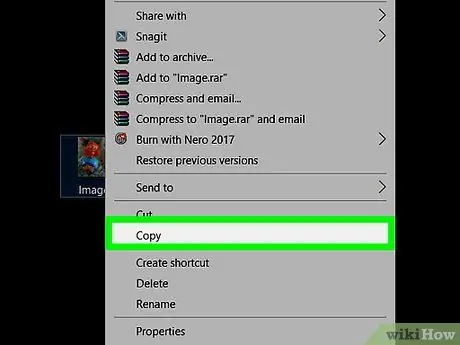
Кадам 3. Click Көчүрүү же Сүрөттөрдү көчүрүү.
Тандалган сүрөт же файл компьютердеги алмашуу буферине (убактылуу сактоо мейкиндигинин бир түрү) көчүрүлөт.
Же болбосо, Ctrl+C баскычтарынын айкалышын басыңыз. Көптөгөн тиркемелерде, сиз дагы чыкылдатыңыз " Түзөтүү Меню тилкесинен "тандап," тандаңыз Көчүрүү ”.
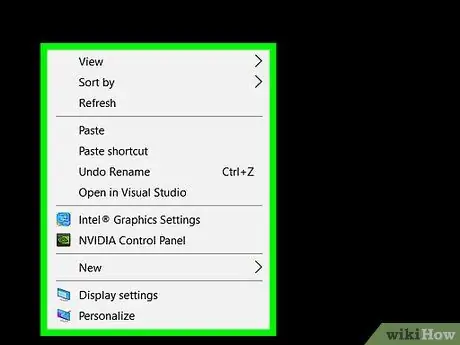
Кадам 4. Сүрөттү чаптагыңыз келген документти же тилкени оң баскыч менен чыкылдатыңыз
Файлдар үчүн, файлдын көчүрмөсүн жайгаштыргыңыз келген папканы басыңыз
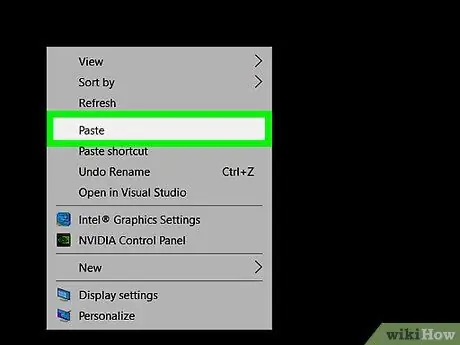
Кадам 5. Чаптаңыз
Сүрөт документтеги курсор менен белгиленген жерге же бош мамычага кошулат.
Же болбосо, Ctrl+V баскычтарынын айкалышын басыңыз. Көптөгөн тиркемелерде, сиз дагы чыкылдатыңыз " Түзөтүү Меню тилкесинен "тандап," тандаңыз Paste ”.
Метод 2ден 4: Mac үчүн
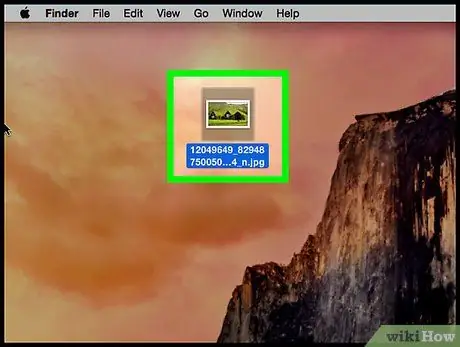
Кадам 1. Көчүргүңүз келген сүрөттү тандаңыз:
-
Сүрөт:
Көпчүлүк Mac тиркемелеринде, сиз аны бир жолу басуу менен көчүргүңүз келген сүрөттү тандай аласыз.
-
Сүрөт файлы:
Компьютериңизге көчүрүү жана чаптоо керек болгон файлдарды тандаңыз же "⌘" баскычын басып туруңуз жана бир нече файлды тандоо үчүн мазмунун басыңыз.
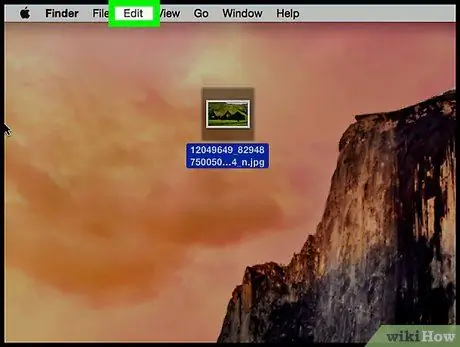
Кадам 2. Меню тилкесинен Түзөтүүнү чыкылдатыңыз
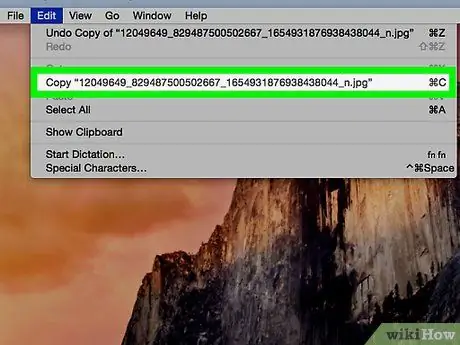
Кадам 3. Click Көчүрүү
Сүрөт же файл алмашуу буферине же компьютердин алмашуу буферине көчүрүлөт (убактылуу сактагычтын бир түрү).
Же болбосо, баскычтардын айкалышын +C басыңыз. Ошондой эле чычканды же трекпадды оң баскыч менен чыкылдата аласыз. Эгерде компьютер оң басуу функциясы менен жабдылбаса, Control баскычын басып + Mac компьютерин чыкылдатыңыз, андан кийин "тандаңыз. Көчүрүү "Пайда болгон калкыма менюдан.
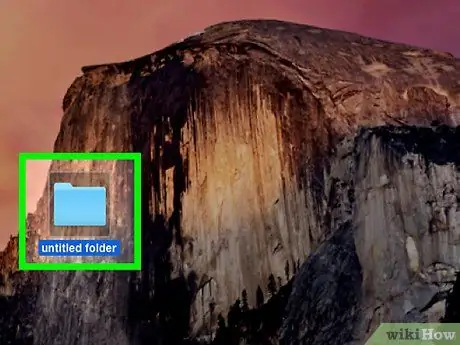
Кадам 4. Сүрөт кошкуңуз келген документти же мамычаны басыңыз
Файлдар үчүн, файлдын көчүрмөсүн кошкуңуз келген папканы чыкылдатыңыз
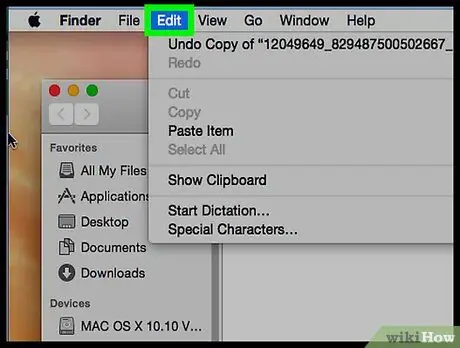
Кадам 5. Меню тилкесинен Түзөтүүнү чыкылдатыңыз
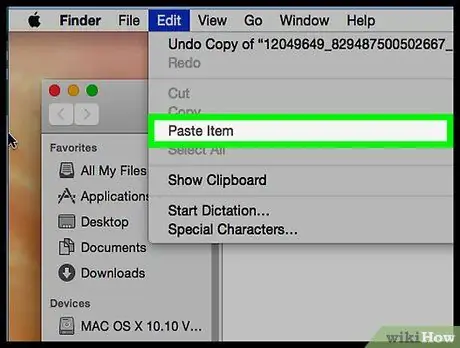
Кадам 6. Click Paste
Сүрөт документте же тилкеде курсор менен белгиленген чекитке кошулат.
Же болбосо, +V клавишаларын басыңыз. Ошондой эле чычканды же трекпадды оң баскыч менен чыкылдата аласыз. Эгерде оң басуу функциясы жок болсо, Control баскычын басыңыз+жана Mac чыкылдатыңыз, андан кийин " Paste "Калкыма менюда.
4 -метод 3: iPhone же iPad -те
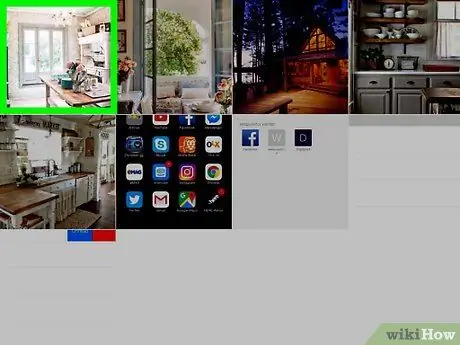
Кадам 1. Көчүргүңүз келген сүрөттү тандаңыз
Аны тандоо үчүн, менюнун көрүнүшү үчүн сүрөттү жетишерлик деңгээлде тийип коюңуз.
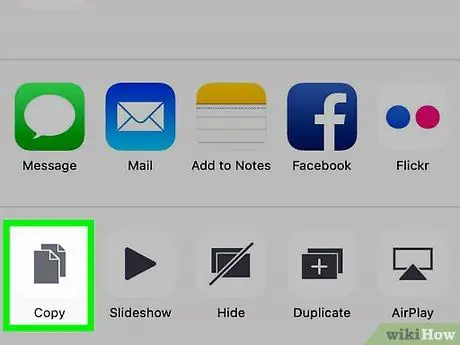
Кадам 2. Көчүрүү тийип коюңуз
Сүрөт буферге же түзмөктүн алмашуу буферине көчүрүлөт (убактылуу сактоо мейкиндиги).

Кадам 3. Сүрөт кошкуңуз келген документти же тилкени басып, кармап туруңуз
Эгерде документ же тилке сүрөт булагы тиркемесинен башка колдонмодо болсо, көздөгөн тиркемени ачыңыз
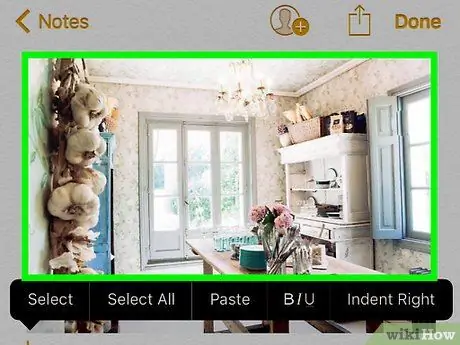
4 -кадам. Кой
Сүрөт документте же тилкеде курсор менен белгиленген чекитке кошулат.
Метод 4 4: Android түзмөгүндө
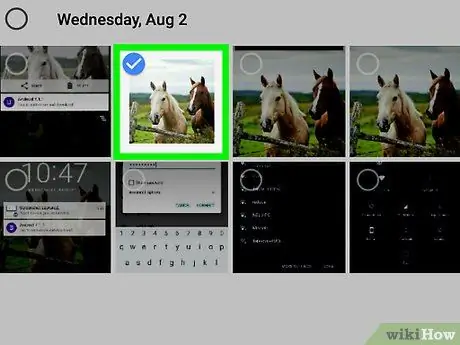
Кадам 1. Көчүргүңүз келген сүрөттү тандаңыз
Аны тандоо үчүн, менюнун көрүнүшү үчүн сүрөттү жетишерлик деңгээлде тийип коюңуз.
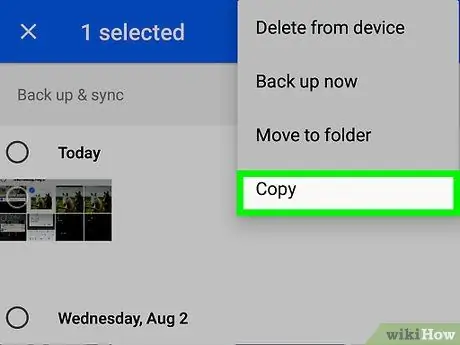
Кадам 2. Көчүрүү тийип коюңуз
Сүрөт буферге же түзмөктүн алмашуу буферине көчүрүлөт (убактылуу сактоо мейкиндиги).
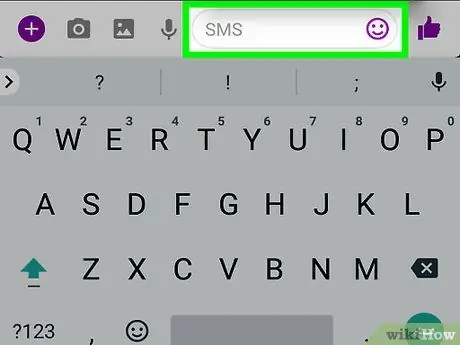
3 -кадам. Сүрөт салгыңыз келген документти же тилкени басып, кармап туруңуз
Эгерде документ же тилке сүрөт булагы тиркемесинен башка колдонмодо болсо, көздөгөн тиркемени ачыңыз
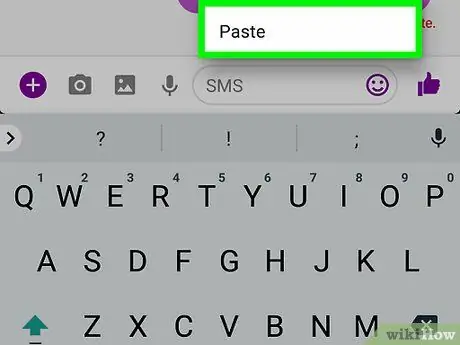
Кадам 4. Таптап коюңуз
Андан кийин, сүрөт курсор ачылган документте же тилкеде турган жерге киргизилет.
Кеңештер
- Интернеттен сүрөттөрдү өз максаттарыңыз үчүн колдонуу автордук укукту бузуунун бир түрү катары каралышы мүмкүн.
- Колдонулган сүрөттөргө сүрөттүн ээлик кылуу маалыматын туура киргизгениңизди текшериңиз.






